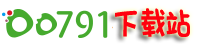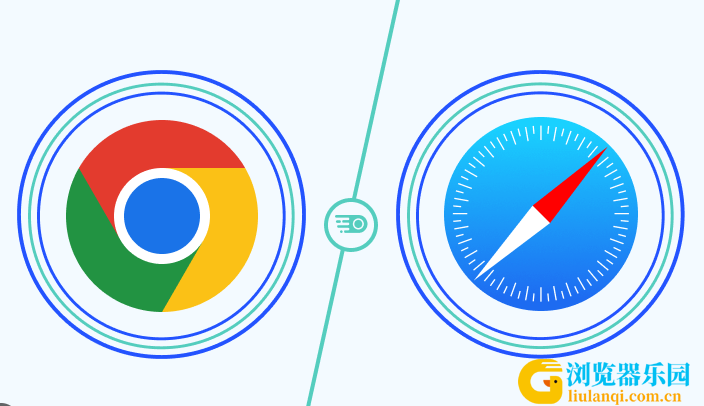Mac上Safari与Chrome浏览器哪个好
在浏览网页时,大多数 Mac 用户都会选择 Safari,理由非常充分。它速度快、安全、功能强大,而且当然,每台 Mac 都预装了它。然而,Safari 远非 Mac 上唯一可用的浏览器。Mac 上有很多浏览器,其中很多都非常好用。在本文中,我们将重点介绍 Chrome — 许多人在放弃 Safari 时都会选择这款浏览器。我们将探讨 Mac 上 Chrome 与 Safari 的问题,以决定哪个更好。
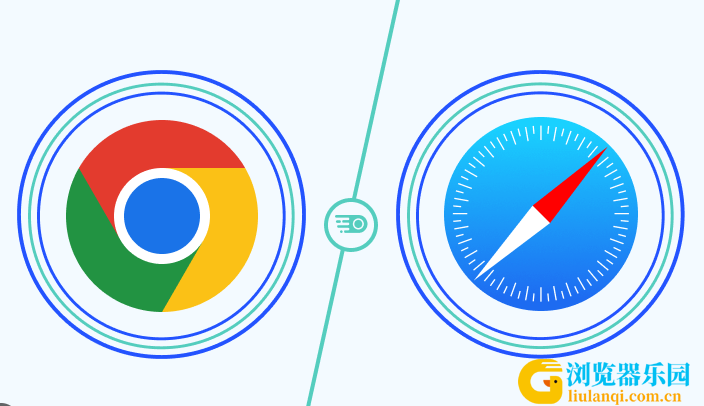
在 Mac 上使用 Safari 与 Chrome:如何选择?
现在,让我们继续比较这两个浏览器,以帮助您决定哪一个更好。
您可以首先查看下面的简要比较图表,然后继续阅读以了解更多详细信息。
苹果浏览器 Chrome谷歌浏览器
隐私 私密浏览、隐私报告、阻止跟踪器 隐私浏览、安全建议
表现 出色的 持续改进
扩展支持 好的 出色的
与其他应用程序集成 与 macOS 和 Apple 应用和服务完美兼容 适用于 Google 应用和服务
与在线服务集成 好的 与 Google 在线服务配合使用效果极佳;与其他服务配合良好
突出的特点 个人资料、阅读器视图、标签组 型材、定制
与 iOS 同步 是的 是的
表现
这两款浏览器都运行速度极快,从加载和显示页面的基准测试来看,它们不相上下。Safari 在某些基准测试中速度更快,而 Chrome 则在其他基准测试中速度更快。Safari 过去轻松击败 Chrome 的一个领域是内存使用量。Chrome 因消耗大量 RAM 而臭名昭著。然而,最近的版本在这方面有了显著的改进。Chrome 中我们非常喜欢的一个与性能相关的功能是,当您用指针悬停在打开的选项卡上时,它会显示当前使用的内存量。因此,如果您担心 Mac 内存不足,您可以快速查看哪些浏览器选项卡占用了最多的内存并关闭它们。
能源使用
与 RAM 一样,Chrome 以耗电多而闻名,特别是当你打开很多标签页时。这是因为它会给 CPU 带来很大的负担。然而,与 RAM 一样,Chrome 在这方面也有了很大的改进。而且由于它更新非常频繁,它很可能会继续改进。无论你使用哪种浏览器,将打开的浏览器标签页数量保持在最低限度仍然是一个好主意。但选择 Safari 而不是 Chrome 来延长 MacBook 电池寿命的日子可能已经结束了。
隐私和安全
隐私对苹果来说非常重要。他们已将其作为 macOS 多次更新的重点。在 Safari 中,它有助于保护您的数据隐私的一种方式是自动阻止跨站点 cookie 在您浏览网页时跟踪您。Safari 主页上的成绩单甚至会告诉您它最近阻止了多少个跟踪器。相比之下,谷歌通过销售广告和允许广告商访问行为数据赚取了巨额收入。
Safari 和 Chrome 都具有良好的隐私浏览模式。Chrome 中的隐身模式会在您关闭浏览器窗口时删除会话中的所有数据。两者都有密码管理器,可以加密密码和付款信息等敏感数据。它们还提供安全建议,并有检查工具,让您知道您的密码是否薄弱、是否被重复使用或泄露。
扩展
扩展程序是使用网络浏览器的重要组成部分,无论是用于将信息剪辑到笔记本应用程序、屏蔽广告还是查找优惠券以在购物网站上获得折扣。Safari 和 Chrome 都拥有大量扩展程序,所有知名的扩展程序都可以在这两种浏览器上使用。但是,Chrome 的扩展程序总体上比 Safari 多,这主要归功于它适用于 Mac 和 PC。
用户界面
Safari 和 Chrome 的用户界面都令人印象深刻:Safari 拥有简洁经典的设计,而 Chrome 拥有丰富的自定义选项。Apple 在开发 Safari 时在美学方面做得非常出色。用户打开浏览器时可以轻松访问所有需要的部分:收藏夹、经常访问的内容、隐私报告,甚至 Siri 建议。他们还可以自定义启动页面并选择要显示的内容。
而 Chrome 则更注重打造个性化体验。用户可以选择自己的主题和背景。这并不是说 Safari 不提供背景;它有,但选项比 Chrome 要少。谷歌还让用户更容易对标签进行分组,而且与 Safari 相比,Chrome 的起始页通常更简约。
其他特性
我们已经介绍了这两款浏览器的一些最佳功能,例如密码管理器和隐私浏览模式。这两款浏览器还有许多其他共同的出色功能。不过,我们将重点介绍它们之间的差异。
阅读模式
Chrome 和 Safari 都有阅读模式,但 Safari 的阅读模式更实用。在 Safari 中,如果可以使用阅读器,您会在地址栏左侧看到一个页面图标。点击它,页面将变得简单,广告和动画将被移除,您可以专注于文字和图片。
您还可以自定义文本的大小和背景的颜色。Google 的阅读模式比较难找到,当您启用它时,它会在主页右侧的侧边栏中显示精简版页面。
自动填充
这两种浏览器都可以轻松自动填充密码,前提是您将密码保存在浏览器的密码管理器中(Safari 的密码管理器为 iCloud Keychain)。财务详细信息也是如此。但是,如果您使用其他 Apple 应用程序(如“通讯录”),Safari 将更易于使用,因为它会从那里提取自动填充数据。
翻译
同样,这两款浏览器都提供翻译功能。不过,Chrome 在这方面做得更好,因为它集成了 Google 翻译。如果您访问的页面使用默认语言以外的语言,Chrome 会立即为您翻译,然后您可以将其设置为始终将该语言的页面翻译成您自己的语言。
在 Safari 中,当有翻译功能时,翻译按钮几乎隐藏在地址栏的右侧。虽然翻译效果不错,但不如 Chrome 中那么好用。
个人资料
在 macOS Sonoma 之前,如果您想使用配置文件来区分不同的浏览会话,那么您将无法使用 Safari。另一方面,Chrome 允许您根据自己的 Google 帐户创建配置文件。如果您有多个 Google 帐户,则可以在开始浏览会话时选择登录哪个帐户。或者您根本无法登录。在每种情况下,您在该会话期间的历史记录和浏览数据都将是该帐户独有的,并将与该帐户同步,但当您使用其他帐户登录时,这些数据不会显示出来。
在 Safari 中,您现在可以用同一个 Apple ID 创建多个配置文件。当您打开新的浏览器窗口时,工具栏中会出现一个菜单,让您选择要使用的配置文件。您在该会话中所做的一切,包括您的网络历史记录和您安装的任何扩展程序,都是该配置文件所独有的。
当要回答哪种浏览器(Safari 还是 Chrome)最适合 Mac 用户的问题时,没有唯一的答案。对于大多数 Mac 用户,尤其是那些深陷 Apple 世界的用户来说,Safari 绝对是最方便的。但如果你有一个 Google 帐户并使用大量 Google 服务,情况就恰恰相反了。显而易见的解决方案是将这两种浏览器都保留在你的 Mac 上,然后亲自尝试一下。